คู่มือผู้ใช้ Mac
- ยินดีต้อนรับ
- มีอะไรใหม่ใน macOS Tahoe
-
- บทนำเกี่ยวกับ Apple Intelligence
- แปลข้อความและสายโทร
- สร้างภาพต้นฉบับด้วย Image Playground
- สร้างอิโมจิของคุณเองด้วย Genmoji
- ใช้ Apple Intelligence กับ Siri
- ค้นหาคำที่เหมาะสมด้วยเครื่องมือการเขียน
- สรุปการแจ้งเตือนและลดการรบกวน
- ใช้ ChatGPT ด้วย Apple Intelligence
- Apple Intelligence และความเป็นส่วนตัว
- ปิดกั้นการเข้าถึงคุณสมบัติ Apple Intelligence
-
- บทนำเกี่ยวกับความต่อเนื่อง
- ใช้ AirDrop เพื่อส่งรายการไปยังอุปกรณ์ที่อยู่ใกล้เคียง
- ส่งต่องานระหว่างอุปกรณ์
- ควบคุม iPhone จาก Mac ของคุณ
- คัดลอกและวางระหว่างอุปกรณ์ต่างๆ
- สตรีมวิดีโอและเสียงด้วย AirPlay
- โทรออกและรับสายและข้อความตัวอักษรบน Mac ของคุณ
- ใช้การเชื่อมต่ออินเทอร์เน็ตของ iPhone ของคุณกับ Mac ของคุณ
- แชร์รหัสผ่าน Wi‑Fi ของคุณกับอุปกรณ์อื่น
- ใช้ iPhone เป็นเว็บแคม
- แทรกภาพสเก็ตช์ รูปภาพ และภาพสแกนจาก iPhone หรือ iPad
- ปลดล็อค Mac ของคุณด้วย Apple Watch
- ใช้ iPad ของคุณเป็นจอภาพที่สอง
- ใช้แป้นพิมพ์และเมาส์ตัวเดียวเพื่อควบคุม Mac และ iPad
- เชื่อมข้อมูลเพลง หนังสือ และอื่นๆ ระหว่างอุปกรณ์
-
- เชื่อมต่อจอภาพภายนอก
- ใช้กล้อง
- เชื่อมต่ออุปกรณ์เสริมไร้สาย
- เชื่อมต่อเครื่องพิมพ์กับ Mac ของคุณ
- เชื่อมต่อ AirPods กับ Mac ของคุณ
- ถนอมระยะเวลาการใช้งานของแบตเตอรี่ Mac ของคุณ
- ปรับพื้นที่จัดเก็บข้อมูลที่ว่างอยู่ให้เหมาะสม
- เขียนแผ่น CD และแผ่น DVD
- ควบคุมอุปกรณ์เสริมในบ้านของคุณ
- ใช้งาน Windows บน Mac ของคุณ
-
- ควบคุมสิ่งที่คุณแชร์
- ตั้งค่า Mac ของคุณให้ปลอดภัย
- อนุญาตให้แอปเห็นตำแหน่งที่ตั้งของ Mac ของคุณ
- ใช้การท่องเว็บแบบส่วนตัว
- ดูแลข้อมูลของคุณให้ปลอดภัยอยู่เสมอ
- ทำความเข้าใจรหัสผ่าน
- เปลี่ยนรหัสผ่านที่ปลอดภัยต่ำหรือถูกลดหย่อนความปลอดภัย
- ใช้การปกป้องความเป็นส่วนตัวของเมล
- ใช้ลงชื่อเข้าด้วย Apple สำหรับแอปและเว็บไซต์
- ค้นหาอุปกรณ์ที่สูญหาย
- แหล่งข้อมูลของ Mac ของคุณ
- แหล่งข้อมูลสำหรับอุปกรณ์ Apple ของคุณ
- ลิขสิทธิ์และเครื่องหมายการค้า

ตั้งค่า VLAN บน Mac
เครือข่ายท้องถิ่นเสมือน (VLAN) คือวิธีในการสร้างเครือข่ายเสมือนอิสระในเครือข่ายของจริง การใช้ VLAN สามารถช่วยคุณเกี่ยวกับการดูแลเครือข่ายได้โดยการอนุญาตให้คุณแยกส่วน LAN (เหมือนเป็นแผนกต่างๆ ในบริษัท) ที่ไม่ควรแลกเปลี่ยนข้อมูลกันโดยการใช้ LAN
VLAN สร้างขึ้นด้วยคอมพิวเตอร์ที่ทำงานเหมือนกับเชื่อมต่อเข้ากับเครือข่ายเดียวกัน แม้ว่าแท้จริงแล้วอาจจะเชื่อมต่อกับเครือข่ายอื่นอยู่ ผู้ดูแลระบบเครือข่ายสามารถจัดการ VLAN โดยใช้ซอฟต์แวร์แทนฮาร์ดแวร์ได้
คุณสามารถตั้งค่าบริการ VLAN ได้โดยใช้การตั้งค่าเครือข่าย
บน Mac ของคุณ ให้เลือกเมนู Apple

 ในแถบด้านข้าง (คุณอาจต้องเลื่อนลง)
ในแถบด้านข้าง (คุณอาจต้องเลื่อนลง)คลิกเมนูการทำงานที่แสดงขึ้น
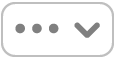 จากนั้นเลือก จัดการอินเทอร์เฟซเสมือนจริง
จากนั้นเลือก จัดการอินเทอร์เฟซเสมือนจริงคลิก
 จากนั้นเลือก VLAN ใหม่
จากนั้นเลือก VLAN ใหม่ป้อนชื่อของบริการในช่องชื่อ VLAN
ป้อนค่าในช่องแท็ก
คลิกเมนูอินเทอร์เฟซที่แสดงขึ้น จากนั้นเลือกอินเทอร์เฟซเครือข่าย
คลิก สร้าง แล้วคลิก เสร็จสิ้น
ในรายการบริการเครือข่าย ให้คลิก VLAN ที่คุณเพิ่งสร้าง แล้วคลิก รายละเอียด จากนั้นป้อนการตั้งค่าสำหรับบริการ เช่น การตั้งค่า TCP/IP หรือที่อยู่เซิร์ฟเวอร์ DNS